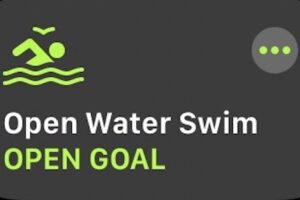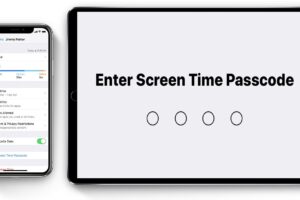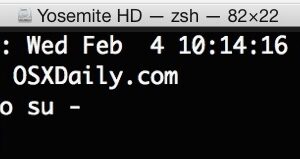Comment activer les piles dans MacOS pour nettoyer les bureaux en désordre
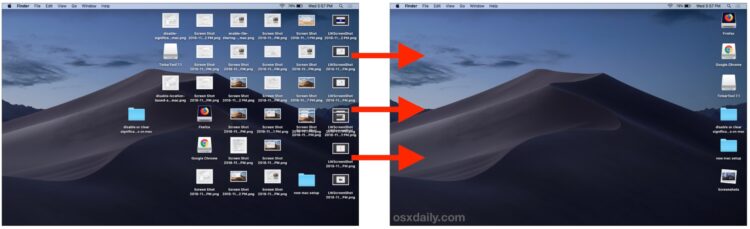
Si le bureau de votre Mac est un fouillis de fichiers et de dossiers, vous n'êtes pas seul. Un bureau en désordre doit être suffisamment courant pour qu'une fonctionnalité appelée "Stacks" ait été incluse dans MacOS spécifiquement pour alléger ce fardeau.
En gros, Stacks nettoie automatiquement un fouillis de fichiers sur votre bureau en les organisant en groupes de fichiers qui peuvent être facilement développés en un clic. Cela fonctionne très bien, surtout si
Vous aurez besoin de MacOS Mojave 10.14 ou d'une version ultérieure pour avoir accès à la fonction Piles, et vous aurez également besoin d'un bureau de fichiers un peu en désordre pour vraiment apprécier le fonctionnement de cette fonction. Si vous avez un bureau propre sans rien dessus, alors vous n'aurez probablement pas beaucoup d'utilité pour la fonction de nettoyage automatique du bureau.
Comment activer les piles sur le bureau de MacOS
Vous avez un bureau en désordre avec des tonnes de fichiers ? Voici comment vous pouvez rapidement les ranger en piles organisées !
- Aller sur le bureau de Mac OS
- Descendez le menu "View" et choisissez "Use Stacks"
- Tous les fichiers du bureau seront désormais placés dans des "piles" bien classées pour des choses comme "Images", "Captures d'écran", "Documents PDF", "Documents", etc
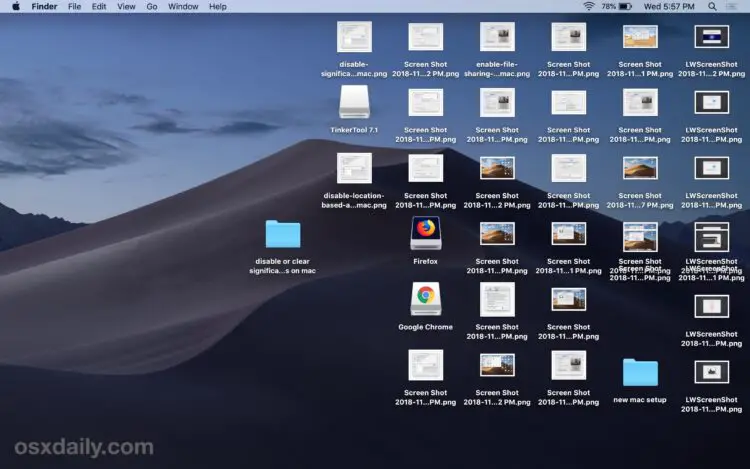
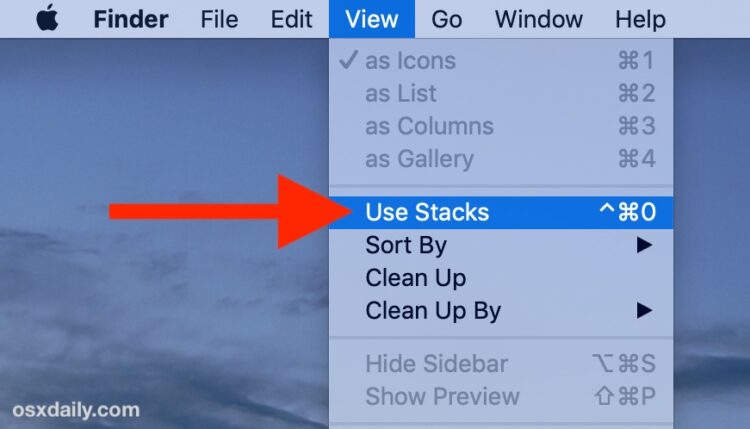
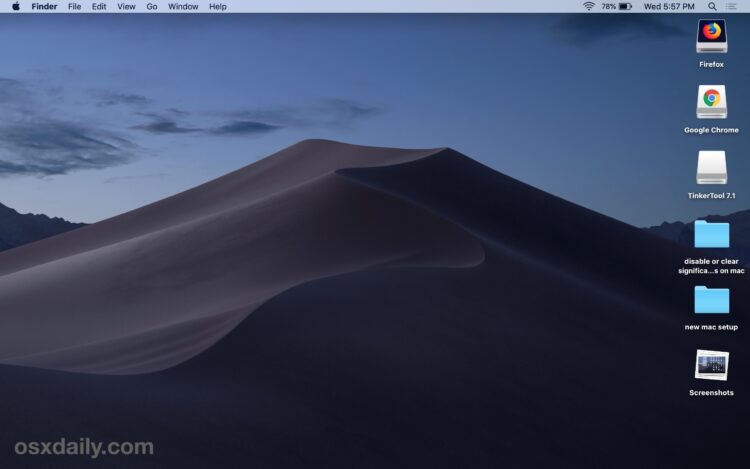
L'effet est immédiat et notable, car tout encombrement du bureau est instantanément rangé dans les piles.
Vous pouvez cliquer sur l'une des "piles" pour développer les fichiers contenus dans cette pile.
Les fichiers dans les piles étendues peuvent interagir avec n'importe quel élément du Finder ou du bureau, c'est-à-dire qu'il est possible de renommer, renommer par lots, déplacer, copier, couper et coller, glisser et déposer, changer d'icône, etc.
L'image animée montre l'effet des piles sur le bureau désordonné d'un Mac, en prenant les fichiers et les images éparpillés et en les plaçant dans des piles bien organisées.
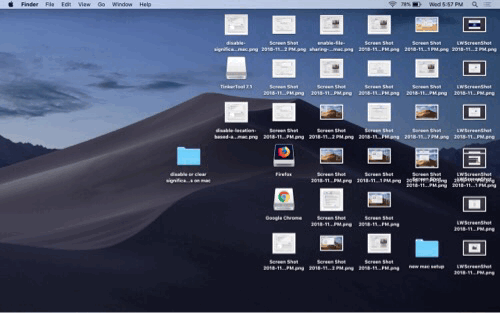
Vous pouvez également ajuster la façon dont Stacks organise les fichiers sur le bureau d'un Mac. La valeur par défaut est "Type" (qui trie par type de fichier), mais vous pouvez également regrouper les piles selon diverses options de date et de balises de fichier.
(Notez que si vous avez plusieurs Macs avec des bureaux occupés et que vous utilisez la fonction iCloud Desktop & Documents, la fonction Stacks peut être un peu occupée puisqu'elle permet de répartir votre bureau sur plusieurs machines via iCloud. Vous pouvez toujours désactiver iCloud Desktop & Documents sur le Mac, mais cela nécessitera de télécharger à nouveau tous ces fichiers sur les Macs locaux)
Si vous avez totalement jeté l'éponge sur le maintien d'un bureau bien rangé et que Stacks ne suffit pas à vous le disputer, vous pouvez également suivre la bonne vieille méthode et masquer complètement toutes les icônes du bureau sur le Mac, ce qui aura pour effet de désactiver le bureau comme lieu de stockage de quoi que ce soit (mais le dossier Bureau de l'utilisateur reste accessible depuis le Finder et ailleurs qui peut parcourir le système de fichiers).
Si la fonction Stacks vous semble familière, c'est peut-être parce qu'une fonction du même nom existe depuis longtemps sur le Mac, mais spécifiquement pour le Dock. La fonction Dock Stacks permet d'étendre les piles dans le dock, ce qui vous permet de placer des éléments tels qu'une pile d'objets récents dans le dock du Mac et de personnaliser l'affichage et l'interaction avec les piles du dock. La fonction Dock Stacks existe toujours dans les MacOS modernes, elle est évidemment réservée au Dock, tandis que la fonction Desktop Stacks, dont il est question ici, permet de nettoyer le bureau.
Vous pouvez également désactiver les piles sur le bureau du Mac à tout moment, simplement en retournant au menu "Affichage" et en choisissant de décocher l'option "Utiliser les piles".